Thực hiện các phép toán số trên chuỗi con trong Microsoft Excel 2010
Nếu chúng ta cần thực hiện các phép toán số trên chuỗi con, chúng ta cần sử dụng các hàm LEFT, FIND và MID trong Microsoft Excel 2010.
FIND: * Hàm này trả về số vị trí của ký tự mà tại đó một ký tự cụ thể hoặc chuỗi văn bản được tìm thấy đầu tiên, đọc từ trái sang phải (không phân biệt chữ hoa chữ thường).
Cú pháp của hàm “FIND”: = FIND (find_text, within_text, [start_num]) Ví dụ: Ô A1 chứa văn bản “Broncho Billy Anderson” _ = FIND (“Billy”, A1, 1), _ _ Hàm sẽ trả về 9 * _
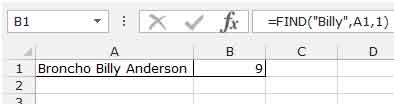
__
LEFT: Trả về số ký tự đã chỉ định bắt đầu từ ký tự ngoài cùng bên trái trong chuỗi.
Cú pháp của hàm “LEFT”: = LEFT (text, [num_chars])
Ví dụ: Ô A1 chứa văn bản “Broncho Billy Anderson” _ = LEFT_ _ (A1, 7), hàm sẽ trả về “Broncho” * _
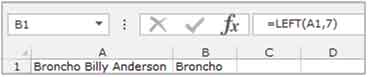
MID: * Trả về một số (các) ký tự cụ thể từ một chuỗi văn bản, bắt đầu từ vị trí được chỉ định dựa trên số ký tự được chỉ định.
Cú pháp của hàm “MID”: = MID (text, start_num, num_chars)
Ví dụ: Ô A2 chứa văn bản “Broncho Billy Anderson” _ = MID_ _ (A1, 8, 7), hàm sẽ trả về “Billy” * _
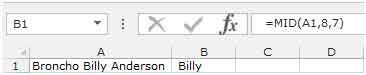
Hãy lấy một ví dụ để hiểu cách chúng ta có thể thực hiện các phép toán số trên chuỗi con. Ví dụ 1: Chúng ta có một danh sách ở cột A. Đã thực hiện một số phép toán số trong danh sách này.
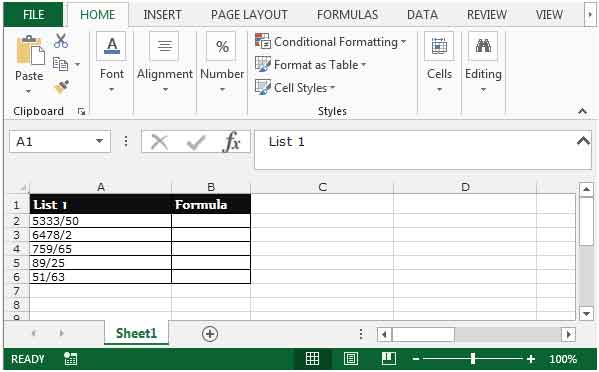
Thực hiện theo các bước sau: – * Chọn ô B2, viết công thức.
* = LEFT (A2, FIND (“/”, A2) -1) + 10 & MID (A2, FIND (“/”, A2), 255)
-
Nhấn Enter trên bàn phím của bạn.
-
Hàm sẽ thêm 10 vào chuỗi con trong ô.
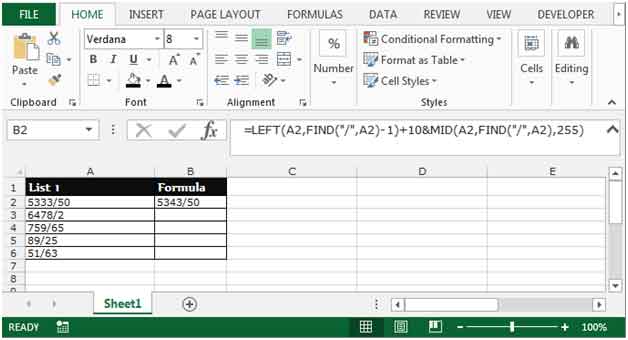
Để sao chép công thức vào tất cả các ô, hãy nhấn phím “CTRL + C” và chọn ô B3: B6 và nhấn phím “CTRL + V” trên bàn phím của bạn. *
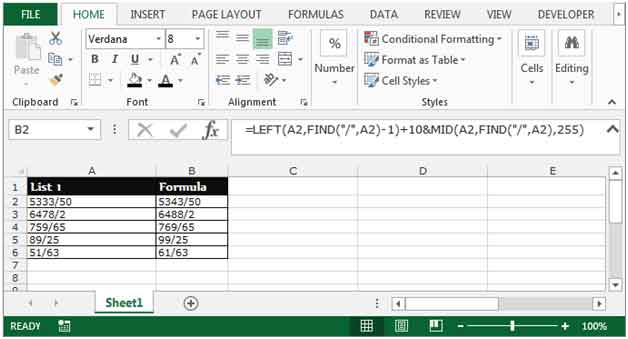
Đây là cách chúng ta có thể thực hiện các phép toán số trên chuỗi con trong Microsoft Excel 2010.